Installare Drupal 6.x in locale.
Questo piccolo HowTo è un esempio di come sia possibile avere un drupal per fare le prove in meno di 5 Minuti!!
Metodo 1: XAMPP
Con l'avvento delle memorie flash si è visto il proliferare di applicazioni che girano direttamente dalla memoria USB di turno senza la necessita di installazione; una delle tante è XAMPP, un web server completo di tutto il necessario per far girare drupal.
XAMPP è un progetto open basato su Apache ed incorpora PHP e Mysql.
La procedura per ottenere un sistema performante e perfettamente configurato è velocissima:
- andare su http://www.apachefriends.org/en/xampp.html e prelevare XAMPP lite per la propria piattaforma (ha tutto ciò che serve ai nostri scopi). Seguire la guida per l'installazione sul proprio sistema operativo:
- Avviare XAMPP con i relativi servizi, apache e mysql
- Copiare drupal 6.x decompresso nella cartella X:\xampplite\htdocs\Drupal6.x
- andare su http://127.0.0.1/phpmyadmin/ e creare un db vuoto
- Avviare il browser andando su http://127.0.0.1/Drupal6.x e configurare Drupal!!
Il sistema è pronto e non ci resta che fare tutte le prove che vogliamo con il nostro drupal nuovo!!
Accorgimenti/Problemi noti:
- APACHE non parte!!! Qualche volta la porta 80 è occupata da altre applicazioni Server come IIS, Skype, MSN chiudetele o cercate nelle relative configurazioni la maniera di cambiar loro la porta
- Problemi all'avio di ApacheSe all'avvio apache segnala anomalie controllate di aver messo XAMPP nella root del disco e non dentro una sottocartella
- Ho cambiato la password di root in Phpmyadmin e non riesco a rientrare Dentro la cartella di phpmyadmin c'è un file di nome config.inc.php dentro vi è la password utilizzata per il login di phpmyadmin
Metodo 2: Bitnami
Per chi volesse avvicinarsi a drupal per la prima volta e non volesse installare e configurare programmi come XAMPP o EasyPhp per poi configurare le utenze DB e Drupal esiste una soluzione ad-hoc. dal sito: http://bitnami.org/
scaricatevi il pacchetto per drupal:
http://bitnami.org/stack/drupal
presente in diverse versioni in funzione del SO su cui deve girare il tutto e la versione di Drupal che volete testare.
Drupal è installato in /cartella-installazione/apps/drupal/htdocs.
Per accedere al server appena installato andare in http://127.0.0.1:8080/
In Linux per avviare il servizio o fermarlo bisogna prima di tutto dare i permessi di esecuzione allo script ctlscript.sh e poi in una shell scrivere:
./ctlscript.sh start
./ctlscript.sh stopIn Windows semplicemente aprire il menu dei programmi ed entrare nella voce "BitNami Drupal x Stack", li troverete sotto "BitNami Drupal x Stack Services" i collegamenti per poter eseguire (Start) o fermare (Stop) il server BitNami. Per vedere la propria pagina drupal, cliccare su "Launch BitNami" sempre dalla stessa voce del menu programmi.
Per accedere a phpmyadmin bisogna usare come nome utente "administrator" con la password che avete inserito nella fase di installazione.
- Accedi o registrati per inserire commenti.
Argomenti:
Installare Drupal 6 con il WebPlatformInstaller
In questo post vedremo il modo più rapido e raccomandato di installare Drupal 6 su Windows. Per fare questo usiamo il Web Platform Installer (WebPI), un tool gratuito che serve per configurare Windows, installando tutto il necessario al funzionamento di molte applicazioni Open Source PHP e ASP.NET. Questo tool può essere usato su macchine con diversi sistemi operativi Microsoft come Windows 7, Windows Vista, Windows Vista SP1, Windows XP SP2+, Windows Server 2003 SP1+, Windows Server 2008, Windows Server 2008 R2.
Potete usare il WebPI anche per “preparare” le macchine con Windows installando e configurando IIS, MySQL, SQL Server ed il runtime di PHP e quindi poi installare manualmente altre versioni di Drupal o di altre applicazioni non contenute direttamente nel WebPI.
Per lanciare l’installazione di Drupal seguire questo link, premendo sul tasto per l’installazione potrete scaricare l’eseguibile per il Web Platform Installer e tra le applicazioni disponibili vedrete Drupal con l’ultima versione testata e inserita nella gallery delle applicazioni a cui il Web PI punta.
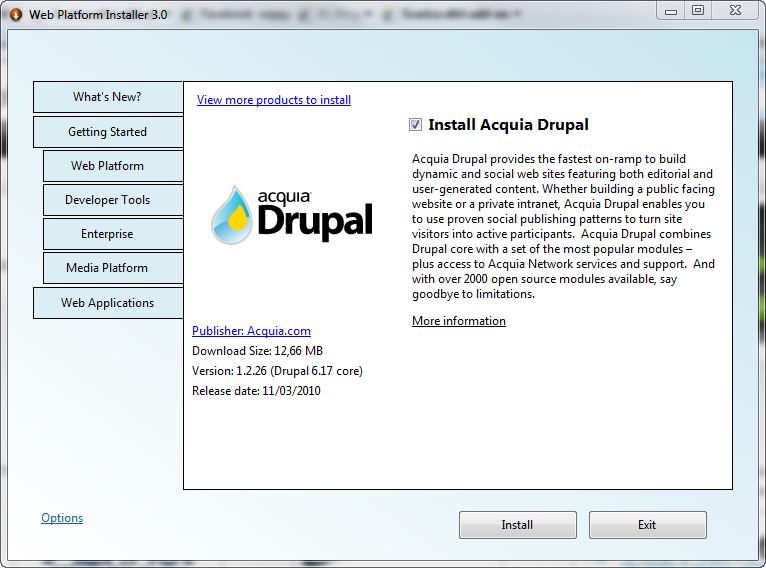
Nella schermata vedete come si presenta la pagina iniziale.
Se premete il tasto per l’installazione il tool si occupa di controllare tutte le dipendenze necessarie all’installazione, installare quelle mancanti e la migliore configurazione per far girare questa versione. Installa l'ultima versione del runtime PHP, configura il server web che trovate già nativamente su Windows: Internet Information Server (IIS) nella versione di Windows che usate: IIS 5.1 per Windows XP, IIS 6 per Windows Server 2003, IIS 7.x per Windows Server 2008 e R2, Vista e Windows 7. Se avete installato la beta del tool gratuito Microsoft WebMatrix potete anche scegliere d’ installare Drupal 6 su IIS Express, una versione di IIS 7 appositamente pensata per lo sviluppatore e installabile anche su macchine con Windows XP.
Inoltre viene installato FastCGI, un modulo di IIS progettato da Microsoft per far girare PHP in modo performante e affidabile su IIS. Tra le componenti più utili trovate poi il modulo di URL Rewrite, disponibile gratuitamente per le ultime versioni di IIS e che consente di avere url facilmente comprensibili e facilmente indirizzabili dai motori di ricerca su Internet e quindi consentirà l’abilitazione dei clean url di Drupal.
La versione 6 di Drupal richiede l’uso di MySQL come unico DBMS da usare, se non l’avete già installato il WebPI lo installerà per voi. In un prossimo post vedremo come installare Drupal 7 con SQL Server in alternativa a MySQL.
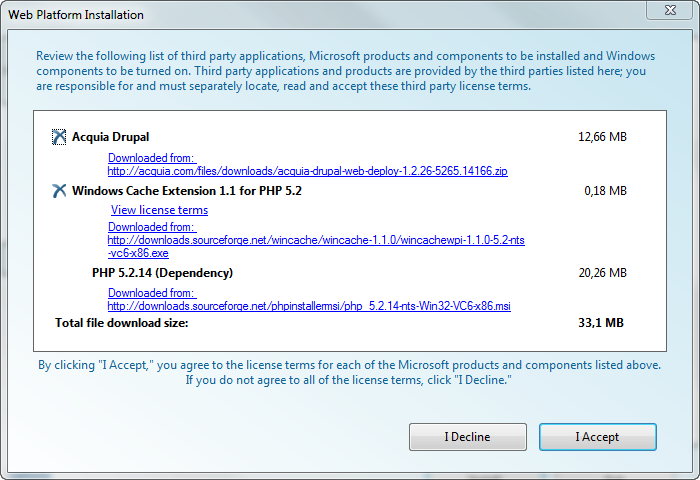
Nella figura precedente vedete la maschera di ricapitolazione sulla mia macchina che è già in parte configurata, ma che, come vedete, oltre al package di installazione di Drupal installa anche la Windows Cache per PHP versione 1.1 e PHP 5.2.14, versione più recente di quella che ho precedentemente installato.
Dopo il download verrete guidati alla configurazione scegliendo la porta, la directory virtuale etc. Alcune impostazioni sono già pre-configurate e potete lasciarle così, altre sono obbligatorie come vedremo a breve. Non vi preoccupate nel caso non le inseriate, verrete notificati e potrete inserirle prima di proseguire.
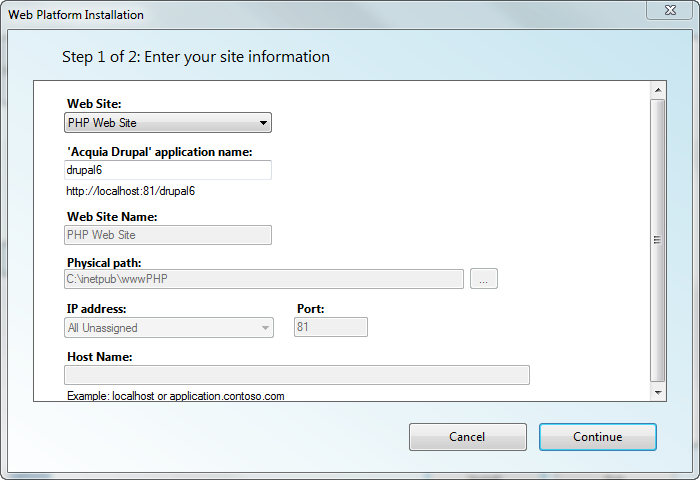
Nel secondo step per l'installazione di Drupal ecco che dovete inserire le informazioni obbligatorie per la creazione del database
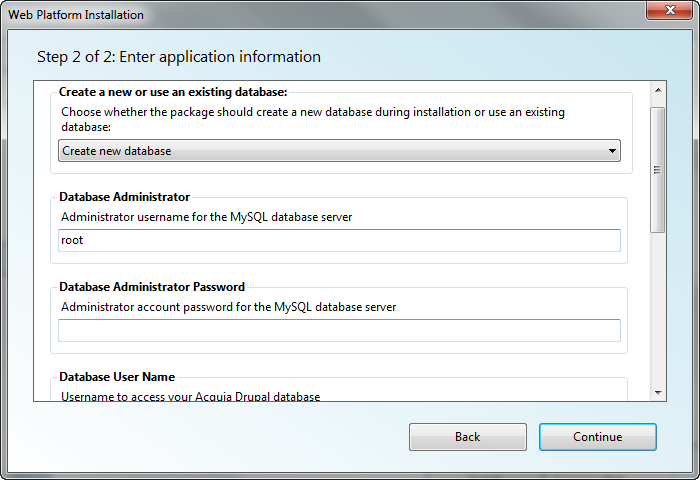
Da ora in poi sarà possibile accedere a Drupal nel modo usuale e procedere alla configurazione finale.
L’uso del WebPI è il modo più rapido per la configurazione di Drupal, se volete maggior controllo sulla configurazione potete comunque procedere ad un’istallazione manuale.
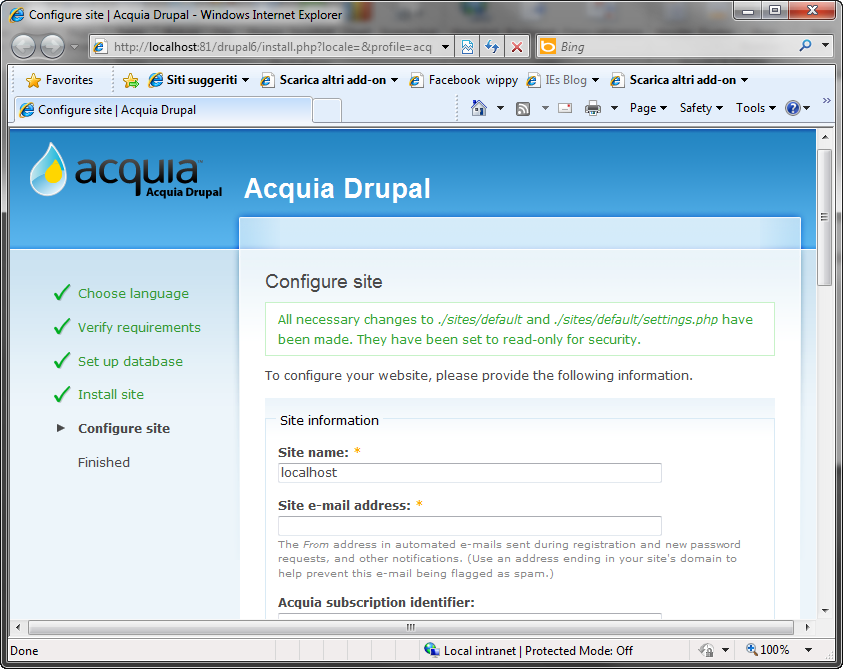
Miglioriamo le performance: usiamo la Windows Cache
Un’altra delle componenti sviluppate da Microsoft per migliorare le performance di PHP e Drupal è un modulo per IIS noto come Windows Cache, detta WinCache 1.1, che avete visto essere installato come dipendenza.
Tra le funzionalità di questa Cache ci sono le seguenti, che possono essere abilitate e disabilitate in modo opportuno.
- Viene creata una cache del codice bytecode PHP in memoria condivisa. Il codice di Drupal verrà compilato una volta, memorizzato nella cache e quindi riutilizzato prendendolo dalla memoria condivisa. Questa tecnica porta ad un naturale aumento delle performance riducendo/eliminando i tempi di compilazione e riducendo il carico di lavoro della CPU. Va da sè che viene utilizzata più memoria per la cache e quindi questa soluzione non sia raccomandata in caso di scarsa memoria sul server in cui girà Drupal.
- Viene fatto il cache del mapping che PHP fa tra i percorsi relativi negli include nei corrispettivi percorsi assoluti.
- Se i file di Drupal vengono presi da una share di rete, questi possono essere mappati in memoria riducendo i tempi di accesso alle operazioni di lettura e scrittura su disco.
Queste opzioni che trovate documentate a questo link possono essere abilitabili/disabilitabili nel file PHP.ini.
URL semplici e facilmente indicizzabili: configurazione dei Clean URL
La configurazione vista in precedenza ha già configurato il modulo di URL Rewrite di IIS 7 (le versioni precedenti non lo supportano) per l’uso dei Clean URL. La versione Express di IIS7, che al momento non è ancora stata rilasciata, supporterà questo modulo e potrà essere installata anche su versioni di Windows come Windows XP.
Nella prima pagina di configurazione di Drupal troverete infatti già abilitati i Clean URL, come risulta dalla figura seguente:
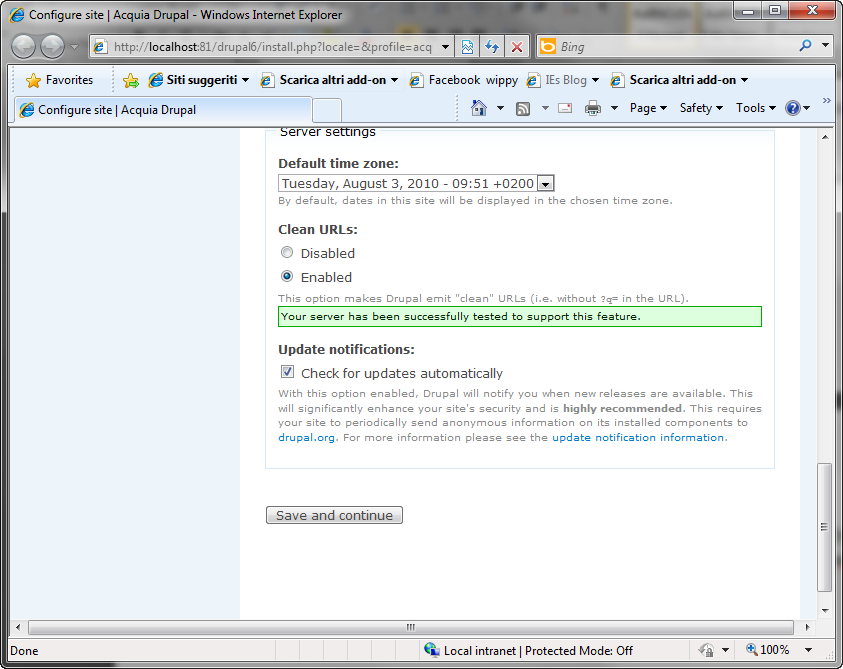
Le informazioni relative ai Clean URL ed in linea più generale alle regole di routing le trovate scritte nel file XML Web.config nella directory root dell’installazione di Drupal.
Conclusione
In questo articolo avete visto come configurare Drupal su Windows con IIS e la WinCache, che è parte del lavoro che Microsoft sta facendo per far girare al meglio applicazioni PHP su Windows con IIS. In senso più generale potete usare il Web Platform Installer per “preparare” la macchina Windows ad una qualsiasi installazione di Drupal che preferiate nel caso non vogliate usare la versione presente nel WebPI.
Se avete domande contattatemi pure tramite il mio blog e... al prossimo articolo.
- Accedi o registrati per inserire commenti.